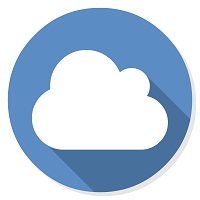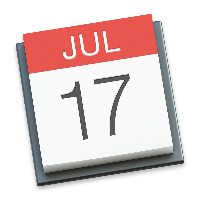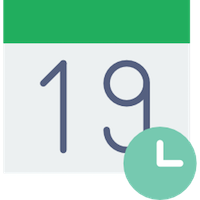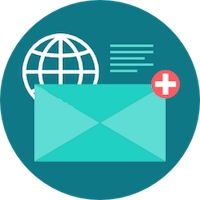Квота на размер персонального почтового ящика @mosreg.ru составляет 3 Гб. Архивация почтового ящика необходима для: — уменьшения размера почтового ящика в единой системе электронной почты Правительства Московской области; — увеличения скорости работы почтового клиента Mozilla Thunderbird; — автоматического резервирования устаревших сообщений в локальную архивную директорию. Текущий размер почтового ящика можно узнать через веб-интерфейс почтовой системы […]
Рубрика: Часто задаваемые вопросы
Настройка owncloud для публикации больших файлов
Инструкция по настройке ownCloud в клиенте Thunderbird для загрузки вложений в облачный сервис Правительства Московской области В сборку почтового клиента Mozilla Thunderbird, выложенную на портале help.mail.mosreg.ru, добавлено расширение ownCloud for Filelink, которое позволяет при отправке письма выкладывать вложение размером более 25 Мб в облачный сервис https://cloud.mosreg.ru и отправлять получателю ссылку на скачивание этого вложения. […]
Настройка архивации писем в Mozilla Thunderbird
Инструкция по настройке архивации писем почтового ящика в клиенте Mozilla Thunderbird В данной инструкции описывается порядок ручного перенаправления писем в папку Архив, а также настройка автоматической архивации писем с использованием дополнения. Настройки архивации задаются для конкретного почтового ящика, настроенного в клиенте Mozilla Thunderbird, выделите требуемый ящик и нажмите правую кнопку мыши, далее «Параметры», Рис. 1. […]
Бронирование переговорных комнат через веб-интерфейс
Бронирование переговорных комнат через веб-интерфейс почтовой системы https://web.mail.mosreg.ru/ Для бронирования переговорных комнат рекомендуется использовать веб-интерфейс единой системы электронной почты. Для доступа к веб-интерфейсу необходимо в строке браузера указать адрес – https://web.mail.mosreg.ru/, затем ввести логин и пароль от своего почтового ящика. После входа в веб-интерфейс перейдите в раздел «Календарь» (Рис. 1). В данной инструкции […]
Настройка глобальных параметров фильтрации
Для настройки правил фильтрации писем зайдите в веб-интерфейс почты, введя в браузере адрес https://web.mail.mosreg.ru/, укажите логин и пароль своего почтового ящика. Затем выберите меню Настройки (Рис. 1). Рис. 1 В меню «Настройки» выберите пункт «Почта» (Рис. 2) Рис. 2 Далее выберите вкладку «Фильтры» (Рис. 3) Рис. 3 Затем нажмите на кнопку […]
Подключение и настройка календаря в MAC OS X
Уважаемый пользователь! Единая система электронной почты Правительства Московской области позволяет подключить календарь штатному клиентскому приложению «Календарь» ОС Apple MAC OS X. Данная инструкция предназначена для подключения и настройки календаря к штатному приложению «Календарь» в MAC OS X. Для подключения календаря Вам требуется зайти в «Системные настройки», далее зайти в «Учетные записи Интернета».(Системные настройки -> Учетные записи Интернета) […]
Thunderbird + SOGo — Совместная работа с Календарем
Для публикации Календаря зайдите в веб-интерфейс почты, введя в браузере адрес https://web.mail.mosreg.ru/, укажите логин и пароль почтового ящика, чей календарь хотите опубликовать, затем нажмите зелёную стрелку (Рис. 1) В веб-интерфейсе почты выберите категорию «Календарь» (Рис. 2) Выберите Календарь, который хотите опубликовать, нажав на три вертикальные точки напротив данного Календаря (Рис. 3) В меню Календаря выберите […]
Свернуть почтовый клиент в трей
Для удобства работы с приложениями можно настроить в Вашем почтовом клиенте Mozilla Thunderbird возможность сворачивать его в трей (меню со значками активных программ в правом нижнем углу экрана) (Рис. 1): Для этого требуется установить и настроить дополнение MinimizeToTray с помощью меню самого клиента, выбираем: Меню-> Инструменты -> Дополнения (Рис. 2): Попадаем в раздел «Получить дополнения» […]
Работа с мероприятиями в Календаре
Для создания нового события в календаре на вкладке Меню-События и задачи выбрать «Новое событие» (Рис. 1): В появившемся окне можно задать название мероприятия, место проведения, категорию, дату, время, включить повторение встречи и напоминания (Рис. 2): Далее (если требуется) нажимаем пригласить участников (Рис. 3): Затем в появившемся окне слева можно выбирать из списка контактов нужных […]
Подключить дополнительный почтовый ящик.
Чтобы подключить дополнительный почтовый ящик, требуется пройти в «Меню-Инструменты-Параметры учётной записи» (Рис. 1) и в выпадающем списке «Действия для учётной записи» выбрать «Добавить учётную запись почты…» (Рис. 2): Затем вводим ФИО, почтовый адрес в формате login@mosreg.ru, пароль, жмём «Продолжить» (Рис. 3): Параметры подключения к почтовой системе определятся автоматически (Рис. 4), далее нажимаем кнопку «Готово»: